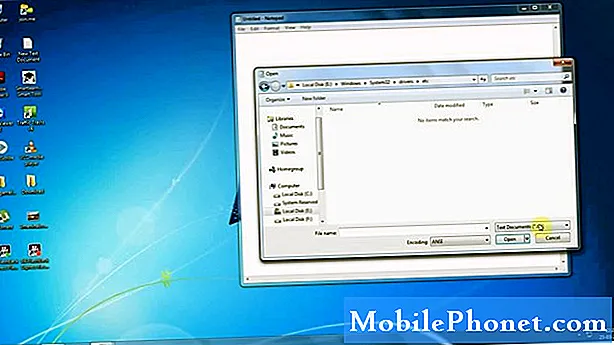Contenido
- Prepárese para emparejarse con sus dispositivos Android
- Cómo emparejar con un dispositivo Android
- ¿Qué funciona y qué no funciona conectado a Android?
Los Apple AirPods funcionan bien con dispositivos Apple. Sin embargo, es posible que no sepa que también funcionarán como un par básico de auriculares Bluetooth que se pueden conectar a cualquier dispositivo Bluetooth, como un teléfono o tableta Android o una computadora. Le mostraremos cómo conectarse a su teléfono o tableta Android para que pueda usar sus AirPods con más que solo dispositivos Apple.

La gente puede preguntarse por qué alguien querría conectar sus AirPods a un dispositivo Android. Mucha gente lleva dos teléfonos, uno para uso personal y otro para el trabajo. Otros poseen un iPhone y quieren que AirPods lo use, pero también pueden tener una tableta Android, como una tableta Galaxy o Fire. Mucha gente posee un iPhone y una PC con Windows o un Chromebook. Gracias a la radio Bluetooth en los AirPods, estos dispositivos pueden emparejarse con los auriculares de Apple.
Prepárese para emparejarse con sus dispositivos Android
Para comenzar, desactive Bluetooth en sus dispositivos Apple emparejados con los AirPods para evitar que interfieran. Es posible que el iPhone, iPad o Mac no causen problemas, pero es mejor terminar la interferencia por si acaso.

La forma más fácil de desactivar Bluetooth en un dispositivo iOS es deslizar hacia arriba desde la parte inferior de la pantalla de su dispositivo iOS. Esto muestra el Centro de Control. Toque en el icono de Bluetooth (icono central en la fila superior de la ventana emergente) para desactivarlo.
En una Mac, desactívela desde el ícono de la barra de menú de Bluetooth o desde el applet de Bluetooth en Preferencias del sistema. Haga clic y mantenga presionado en las Preferencias del sistema desde el Dock hasta que aparezca el menú de applets y luego elija Bluetooth. Haga clic en Apagar bluetooth.
Cómo emparejar con un dispositivo Android

Ahora estamos listos para emparejar los AirPods con un dispositivo Android. No todos los dispositivos Android se ven o funcionan igual. Los siguientes pasos muestran cómo conectarse a un Google Pixel con Android 7.1.1. Sin embargo, los pasos deberían funcionar de manera similar en la mayoría de los otros teléfonos.
En el dispositivo Android, deslícese hacia abajo desde la parte superior de la pantalla para mostrar el Área de notificación. Debería ver el icono de configuración en la esquina superior derecha del área (vea la imagen de arriba). Tócalo y luego elige Bluetooth. Asegúrese de que la radio Bluetooth de su teléfono esté encendida (vea la flecha en la imagen de la izquierda a continuación). Generalmente hay un interruptor en la parte superior de la pantalla. Asegúrese de que esté en la posición de encendido.

En la parte posterior de los AirPods, hay un pequeño botón. Manténgalo pulsado durante unos segundos. Es posible que deba apagar Bluetooth y volver a encenderlo para que aparezca. Tuve que intentar varias veces para que los AirPods aparecieran en la lista de dispositivos disponibles en mi Google Pixel XL. Cuando lo haga, tócalo. Se conectará y la barra de volumen podría aparecer en la parte superior de la pantalla.
Es probable que aparezca un ícono de configuración junto a la lista en la sección Dispositivos emparejados de la pantalla de configuración de Android Bluetooth (vea la flecha en la imagen central arriba). Tóquelo y active o desactive elementos como Audio de teléfono, Audio de medios o Uso compartido de contactos (vea la imagen de la derecha arriba). Los dos primeros le indicarán al teléfono que reproduzca el audio del teléfono o de los medios a través de los AirPods si hay una marca de verificación junto a ellos. El audio se reproduce a través de los altavoces del dispositivo, si no. El último no funciona con los AirPods ya que solo reproducen audio. Algunos auriculares almacenarán los contactos y esta configuración les permite a esos teléfonos con altavoz o audífonos Bluetooth acceder a la lista de contactos del teléfono. También puede cambiar el nombre de los auriculares si lo desea.
¿Qué funciona y qué no funciona conectado a Android?
Algunas cosas que funcionan con un iPhone no funcionan con un dispositivo Android. Por ejemplo, sacar los AirPods de sus oídos no pausará el audio a menos que los ponga en el estuche de carga / carga. Volver a colocarlos en sus oídos se volverá a conectar automáticamente al teléfono como lo hacen con un iPhone. Esto solo funciona si se conectaron por última vez al teléfono. Si los desconecta del dispositivo Android y luego los vuelve a conectar a un dispositivo Apple, se volverán a conectar automáticamente con el dispositivo Apple.
Puede utilizar Ok Google o Google Assistant, la alternativa de Google a Siri. Las respuestas de audio vendrán a través de los auriculares.
La lista de AirPods en la pantalla de configuración de Bluetooth no mostrará la duración de la batería. Abrir el estuche tampoco muestra un mensaje emergente que muestre la duración de la batería.
Puede escuchar el audio y tocar dos veces el lado de los AirPods para pausar la música o reproducir nuevamente después de la pausa. Puede decirle al Asistente de Google que "toque BANDA O NOMBRE DE ARTISTA desde Google Play Music" y abrirá la aplicación y comenzará a tocar el artista / banda.